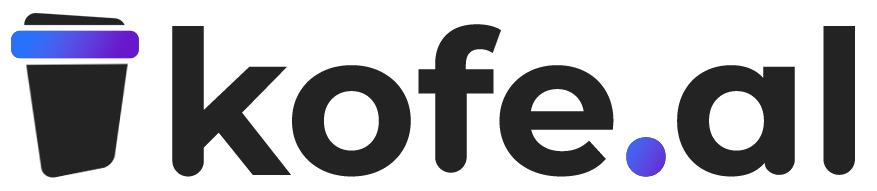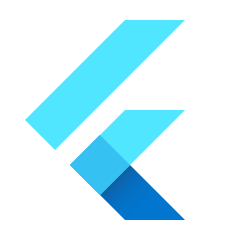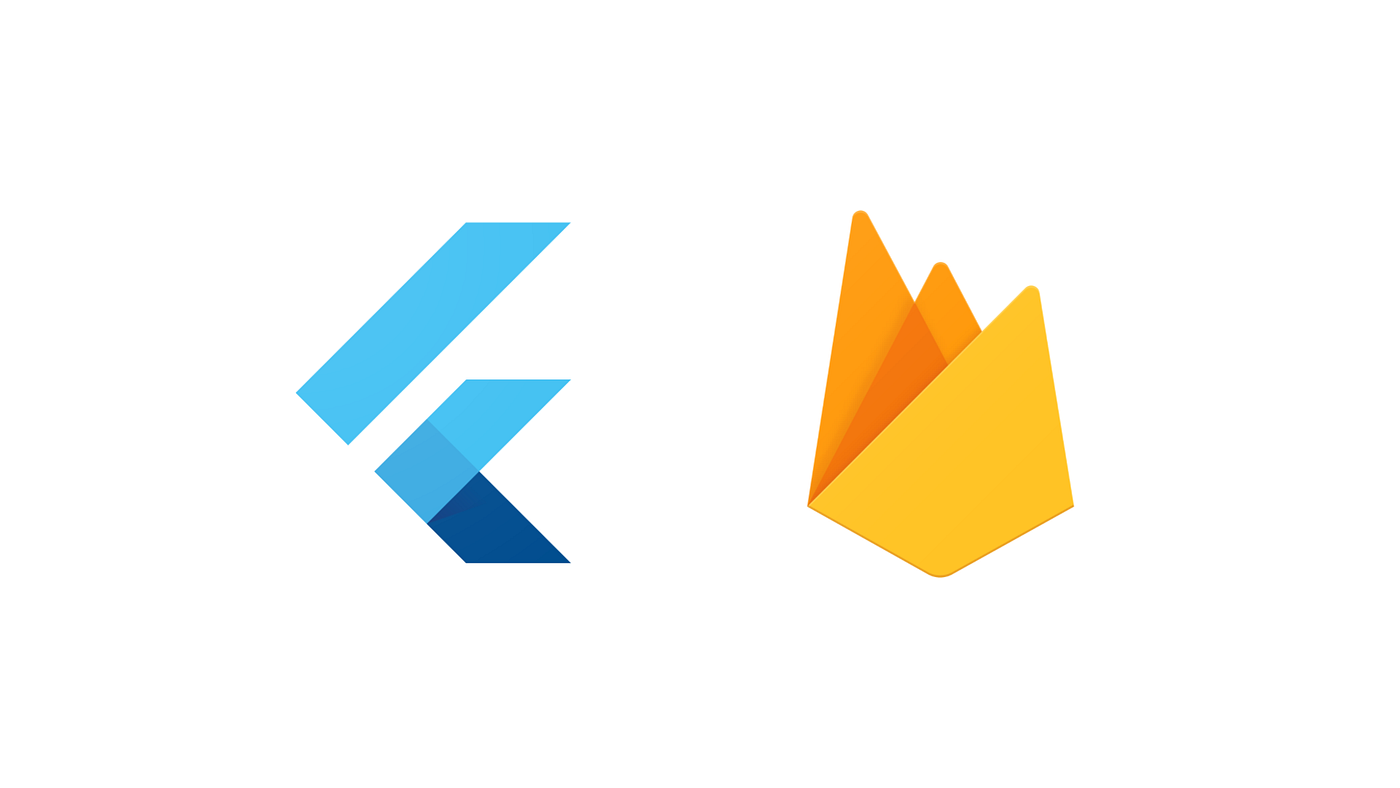Addımlar:
- “Flutter və Dart” nədir ?
- Hansı “IDE” istifadə olunmalıdır?
- “SDK” və “JDK” nədir ?
- “Flutter” sistemə necə qurulur ?
- “Flutter və Dart” nədir ?
“Flutter” 2017-ci ildə “Google” tərəfindən , “web” , “desktop” , “mobil” tətbiqlərin yazılması üçün yaradılmış olan bir platformadır. “Flutter” daxilində, “Dart” proqramlaşdırma dilini istifadə etməkdədir. “Dart” 2011-ci ildə “Google” tərəfindən yaradılmış proqramlaşdırma dilidir. Sintaksis olaraq “JavaScript” proqramlaşdırma dilinə bənzəməkdədir.
2. Hansı “IDE” istifadə olunmalıdır?
İlk öncə olaraq “Flutter”-in rəsmi saytına daxil olduğumuzda, endirmə bölməsində bizə iki fərqli “İDE” təklif edilir.
- VSCode(Visual Studio Code)
- Andorid Studio
Bu o deməkdir ki, biz hər iki “IDE” vasitəsilə öz tətbiqimizi lahiyələndirə bilərik. Bu məqaləmizdə isə, biz “Android Studio” “IDE” sistemindən bəhs edəcik. Bu bizim üçün, emulasiya proseslərində “emulator” istifadəsini asanlaşdıracaq. “Emulator” olaraq həm virtual həmdə fiziki , real cihaz istifadə edə bilərik. Əgər tətbiqinizdə aşağı səviyyə sistem ilə , yüksək səviyyə performans əldə etmək istəyirsinizsə, bu zaman siz real cihaz ilə işləyin. Bu sisteminizin imkanlarının genişmiqyaslı istismarıının qarşısını alacaqdır , yəni siz virtual emulator istifadə etməyəcəksiniz. Xeyir, əgər sisteminizin göstəriciləri əlverişlidirsə, siz virtual emulator istifadə edə bilərsiniz.

Flutter
3. “SDK” və “JDK” nədir ?
“SDK”( Software Development Kit) — “SDK” özündə, tətbiqimizi inkşaf etdirmək üçün köməkçi vsitələri hasil edir. “SDK” vasitəsilə, biz tətbiqimizi “IOS” , “Android” platformalarına adaptiv lahiyələndirə bilərik.
“JDK”(Java Development Kit) — zəruri “Java” paketlərini kompilyasıya etmək üçün istifadə olunur.
4. “Flutter” sistemə necə qurulur ?
İlk öncə “Ubuntu” əməliyyat sisteminin(ana və ya mənqiti sistem olaraq), qurulması vacibdir. “Ubuntu” əməliyyat sisteminin bir çox növü vardır , lakin əlverişli növ olaraq , istifadəçilər tərəfindən daha çox “Ubuntu 20.04 focal fossa” seçilir. “Linux” mənşəlli əməliyyat siseminin developer üçün avantajı, “core” səviyyəsində prosesin rahat gedişatını təmin etməsidir.
“Flutter”-i endirmək üçün aşağıdakı əmrləri icra edirik.
sudo apt update -yclear sudo snap install flutter --classicflutter sdk-pathflutter doctor//Google chrome install----------------------------------------
sudo apt install wgetwget https://dl.google.com/linux/direct/google-chrome-stable_current_amd64.debsudo dpkg -i google-chrome-stable_current_amd64.debsudo apt-get install -f
//--------------------------------------------------------------
sudo apt update — Paketlərin sazlanması üçün.
clear — konsolun log təmizliyini təmin etmək üçün.
sudo snap install flutter — — classic — “Flutter” paketinin enməsi üçün (snap vasitəsilə).
flutter sdk-path — Enmiş olan “Flutter” paketinin, lokal “SDK” mənbəsini göstərir.
flutter doctor — Enmiş olan flutter paketinin statusu haqqında məlumat verir.
Növbəti addımda isə “Android Studio” endirməliyik. Bunun üçün aşağıda qeyd olunmuş əmrləri icra etmək lazımdır.
sudo apt update -y clear sudo apt install openjdk-11-jdk -yjava --versionsudo apt install snapd -ysnap refreshsnap install android-studio --classic//Android Studio tam endikdən sonra sdk uyuşmazlığı //olarsa aşağıdakı əmri istifadə etmək lazımdır.flutter config --android-sdk
sudo apt update — Paketlərin sazlanması üçün.
clear — konsolun log təmizliyini təmin etmək üçün.
sudo apt install openjdk-11-jdk -y — “JDK” paketinin 11-ci versiyasını endirmək üçün.
java — version — enmiş olan paketin versiya kontrolu.
apt — install snapd -y —“ snap” proqram tətbiqinin endirilməsi.
snap refresh — endirilmiş “snap” paketinin yenilənməsi.
snap install android-studio — classic — “Android Studio”-nun endirilməsi.
Gəldik “Setup” prosesinə:
- “Android Studio” proqram tətbiqi açıldıqdan sonra, qarşımıza çıxan ilk “Import Android Studio Setting” dialoq pəncərəsindən susmaya(Do not import setting) görə seçimlə davam edirik.
- “Finding Available SDK Companents” pəncərəsində, yüklənmə prosesi bizi qarşılayacaq.
- “Welcome Android Studio” pəncərəsində, tətbiqin müəyyən ikşaf mərhələlərinin paylaşılması və ya birbaşa göndərilməsi ilə əlaqədar seçim etməyimiz xaiş olunur. “Don’t sent” klikləyərək davam edirik.
- “Install Type” pəncərəsindən “Standart” seçimini edirik.
- “Select UI Theme” pəncərəsindən zövqünüzə uyğun modu(dark/light) seçirsiniz.
- “Verify Settings” pəncərəsində “next” klikləyərək davam edirik.
- “License Agreement” pəncərəsində “accept” seçimini edib, davam edirik.
- “Downloading Companents” pəncərəsində bütün kompanentlərin enməsini bir miqdar gözləyirik. Bütün paketlər tam şəkildə endikdən sonra “finsh” butonuna klikləyib davam edirik. Qeyd etmək lazımdır ki, bu pəncərədə ki yükləmə uzun çəkə bilər.
- Son olaraq isə “New Project” -> “Empty Activity” -> “Next” -> “Finish” mərhələlərini ardıcıl şəkildə icra edirik.
Və budur artıq siz ilk “Flutter” lahiyənizi generasiya etmək üçün, yükləmə mərhələsinin böyük bir qismini icra etdiniz.
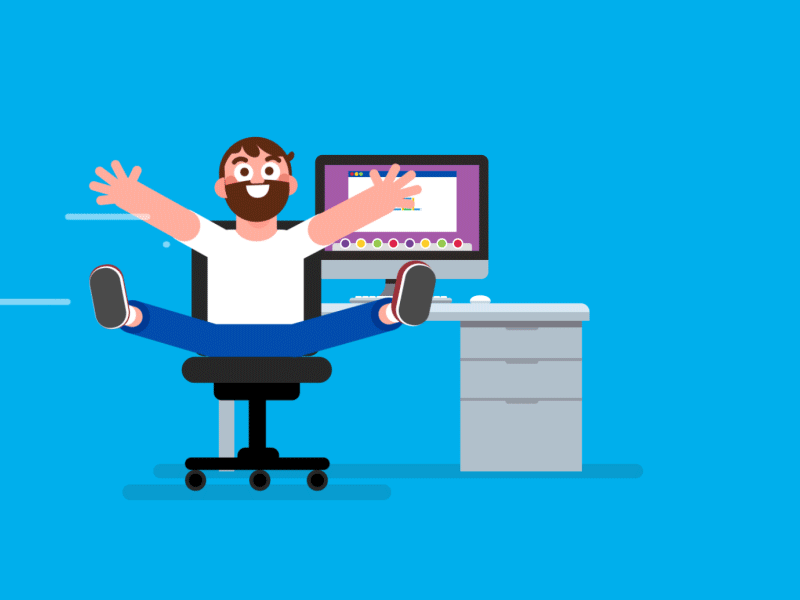
- “Android Studio”-da “File” üzərinə kilikləyin və “Setting” seçimini edin. Axtarış matoruna “Plugins” yazın. Əldə olumuş nəticəyə klikləyib yeni “Plugin” axtarışı üçün verilən axtarış matoruna “Flutter” yazıb endirin.

Flutter plugin endirilməsi
2. “Android Studio”-da “File” üzərinə kilikləyin və “New Flutter Project” seçimini edin.

Ardından “Next” butonuna klikləyin

lahiyənizin ismini qeyd edib “Finish” butonuna klikləyin.
Təbriklər, artığ siz yeni tətbinizi “Flutter” üzərindən proqramlaşdıra bilərsiniz.
Ümidvaram postdakı məlumatlar sizin üçün yararlı informasiyalar oldu.
Təşəkkürlər. Ali Hasanov